|
Tähtis! Accessi teenused 2010 ja Accessi teenused 2013 eemaldatakse SharePointi järgmisest väljaandest. Soovitame teil luua uued veebirakendused ja migreerida oma olevad rakendused mõnele muule platvormile, näiteks Microsoft Power Apps. Accessi andmeid saate jagada Dataverse'iga, mis on pilvandmebaas, mille abil saate ehitada Power Platformi rakendusi, automatiseerida töövooge, virtuaalagente ja palju muud veebi, telefoni või tahvelarvuti jaoks. Lisateavet leiate teemast Alustamine: Accessi andmete migreerimine Dataverse'i. |
Kui olete loonud Accessi veebirakenduse ja inimesed kasutavad seda, saate salvestada veebirakenduse paketina ja muuta kujundust veebirakenduse eraldi koopias, mida teised ei kasuta. Kui olete muudatustega rahul, saate salvestada oma veebirakenduse uue versiooni ja seejärel täiendada teiste kasutatavat veebirakenduse nn tööversiooni.
NB!: Accessi veebirakenduse täiendused on saadaval ainult veebirakenduste jaoks, mis on Office 365 või SharePoint Online‘i saidil. Veebirakenduse pakettide uuendamiseks peab teil olema installitud vähemalt Access 2013 koos hoolduspaketiga Service Pack 1.
Märkus.: See artikkel ei kehti Accessi töölauaandmebaaside kohta.
Valige täiendamissuvand selle põhjal, kus teie veebirakendus asub
Otse saidile üleslaaditud Accessi veebirakenduse täiendamine
Kui lõite veebirakenduse otse saidil, saate rakendada veebirakendusele ka täienduspaketi otse samas.
-
Klõpsake saidil, kus soovite oma Accessi veebirakendust täiendada, nuppu Saidi sisu.
-
Valige oma veebirakenduse paan, klõpsake selle kõrval kuvatavaid ellipseid (...) ja seejärel valige Täienda.
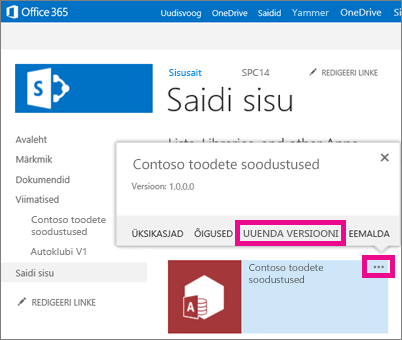
-
Liikuge sirvides selle täienduspaketifaili juurde, mille soovite veebirakendusele rakendada, ja seejärel klõpsake nuppu Rakenda.
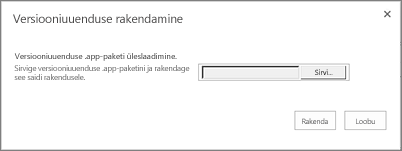
Ongi kõik! Veebirakendus on nüüd täiendatud uusimaks versiooniks. Saate kontrollida, kas teie rakendus on täiendatud, lehel Saidi sisu, valides oma rakenduse paani ja seejärel klõpsates selle kõrval kuvatavaid ellipseid (...).
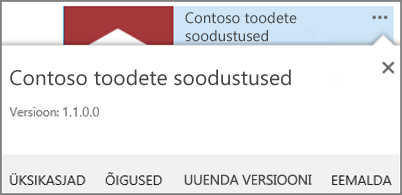
Accessi veebirakenduse täiendamine rakendusekataloogis
Kui olete levitanud oma Accessi veebirakendust oma SharePointi rakendusekataloogi kaudu, saate rakendada täienduspaketi veebirakendusele selles rakendusekataloogis, mida teie asutus haldab. Seejärel kuvatakse inimestele, kes on installinud teie Accessi veebirakendusi rakendusekataloogist oma saitidele, lehel Saidi sisu teade selle kohta, et veebirakenduse uus versioon on saadaval.
1. juhis. Värskendatud Accessi veebirakenduse üleslaadimine rakendusekataloogi
-
Avage rakendusekataloogi sait. Kui olete SharePoint Online'i administraator, valige saidi ülaosas Administraator > SharePoint > Rakendused > Rakendusekataloog ja seejärel klõpsake oma rakendusekataloogi saidi nime.
Märkus.: Kui te pole SharePoint Online'i administraator, siis linki Administraator ei kuvata ja peate hankima administraatorilt oma rakendusekataloogi saidi URL-i. Rakendusekataloogi üleslaadimiseks peate olema vähemalt rakendusekataloogi saidi saidikogumi administraator.
-
Klõpsake rakendusekataloogi saidi avalehel paani SharePointi rakenduste levitamine (või klõpsake navigeerimispaani nuppu SharePointi rakendused).
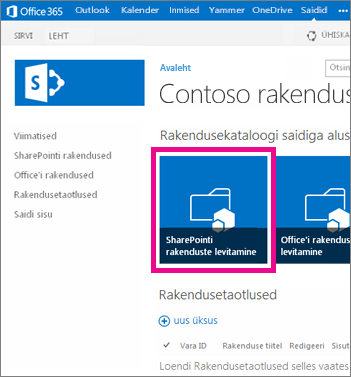
-
Klõpsake teegis SharePointi rakendused linki Uus rakendus.
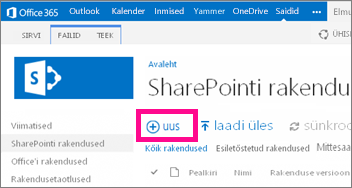
-
Liikuge varem salvestatud app-paketifaili juurde ja seejärel klõpsake nuppu OK.
-
Vaadake atribuutide vormil üle ja vajadusel värskendage veebirakenduse nimi. Võite määrata ka muid suvandeid, nt Kirjeldus. Kõik atribuudivormil loetletud andmed pole veebirakenduse üleslaadimisel nõutavad. Järgige kuvatavaid juhiseid (nt pildisuuruse puhul). Pöörake erilist tähelepanu järgmisele.
-
Kui soovite tähistada veebirakenduse rakendusekataloogis ikooniga, sisestage selle URL väljale Ikooni URL.
-
Kui soovite veebirakenduse liigitada, et see kuvatakse kindlas kategoorias, valige või määrake Kategooria.
-
Kui soovite pakkuda veebirakenduse kasutajatele abi ja oskusteavet, sisestage vastav URL väljale Tugiteenuste URL.
-
Veenduge, et ruut Lubatud oleks märgitud, et kasutajad saaksid seda veebirakendust saitidele lisada.
-
Kui soovite, et veebirakendus kuvataks rakendusekataloogi sisuvaates Märkimisväärsed, siis märkige ruut Esiletõstetud.
-
Klõpsake nuppu Salvesta.
Nüüd on teil tõenäoliselt rakendusekataloogis oma Accessi veebirakenduse kaks eksemplari. Kui teil pole just kahe eksemplari säilitamiseks mõnda mõjuvat põhjust, on soovitatav vana versioon eemaldada.
2. juhis. Accessi veebirakenduse eelmise versiooni eemaldamine rakendusekataloogist
-
Klõpsake rakendusekataloogi saidi avalehel paani SharePointi rakenduste levitamine (või klõpsake navigeerimispaani nuppu SharePointi rakendused).
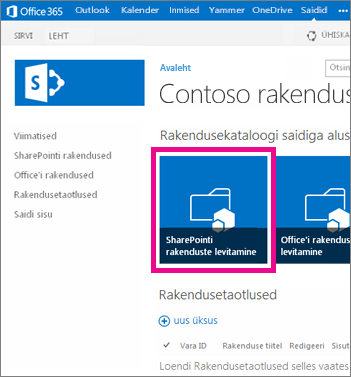
-
Valige teegis SharePointi rakendused eemaldatav Accessi veebirakendus ja seejärel valige Failid > Kustuta dokument.
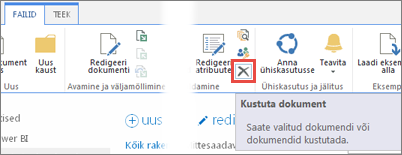
Accessi veebirakenduse täiendamine SharePointi poes
Kui levitate rakendust SharePointi poes, lugege teemat SharePointi rakenduste värskendamine.










